

Adela D. Louie, 최근 업데이트 : January 10, 2024
iPhone 장치의 손전등 기능은 iPhone 장치에서 가장 유용하고 편리한 기능 중 하나로 간주됩니다. iPhone의 손전등을 통해 어두운 곳에서도 편리한 광원을 사용할 수 있으며 어두운 곳에서도 사진을 찍을 수 있습니다.
그러나 iPhone 장치의 다른 기능과 마찬가지로 iPhone의 손전등에도 몇 가지 문제가있을 수 있습니다. 그중 하나는 iPhone의 손전등이 작동하지 않습니다.. 이 문제를 즉시 해결하기 위해 iPhone 장치에 적용 할 수있는 완벽한 솔루션이 있으므로 당황하거나 걱정하지 마십시오.
1 부 : iPhone의 손전등이 작동하지 않을 때 수정하는 방법Part 2 : 결론
손전등이 작동하지 않는 이유? iPhone 장치에서 발생할 수있는 몇 가지 문제와 마찬가지로이 문제를 해결할 수있는 몇 가지 방법도 있습니다. 작동 문제가 아닌 iPhone의 손전등. 또한 우리가 제공 한 각 솔루션을 찾아서 시도 할 것이므로 제거 프로세스로 간주됩니다.
왜 당신의 iPhone 장치의 손전등이 작동하지 않습니다. 휴대폰의 카메라 앱이 켜져 있기 때문입니다. 이로 인해 손전등과 카메라의 손전등이 동일한 전구를 사용하기 때문에 충돌이 발생합니다. 동시에 사용할 수 없는 이유이기도 합니다. 따라서 이 문제를 해결하려면 다음을 수행해야 합니다.
문제를 해결할 수있는 또 다른 방법 iPhone의 손전등이 작동하지 않음 iPhone을 다시 시작하는 것입니다. 간단하지만 때로는 효과적이므로 시도해 볼 가치가 있습니다. iPhone을 다시 시작하는 것은 모델에 따라 다릅니다.
iPhone XR, iPhone XS, iPhone X 및 iPhone 8 :
다른 iPhone 모델의 경우 :

설정 재설정 iPhone 장치에서 장치에 해를 끼치 지 않습니다. 또한이 프로세스로 데이터를 잃지 않기 때문에 데이터에 대해 걱정할 필요가 없습니다. 그러나 iPhone에서 배경 화면과 화면 보호기 만 제거 할 수 있습니다. 이렇게하려면 다음 단계를 따라야합니다.
이 프로세스는 iPhone의 설정을 기본 단계로만 재설정합니다. 그리고이 방법을 사용하면 iPhone에서 작동하지 않는 손전등을 수정할 수 있습니다.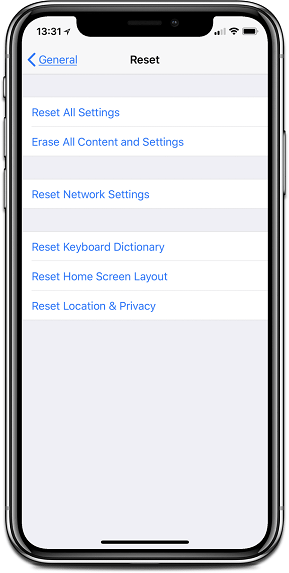
이 방법을 수행하기 위해 쉽게 수행 할 수있는 단계는 다음과 같습니다.
이 프로세스에서는 백업을 만든 다음 iPhone을 공장 설정으로 복원 할 때만 수행 할 수 있습니다. 공장 설정으로 복원 한 후에는 가장 최근에 만든 백업 만 복원 할 수 있습니다.
이것은이 프로세스를 수행해야하는 이유를 의미합니다. 데이터 백업 가지고있는 모든 데이터를 완전히 지우고 구입 한 날처럼 iPhone을 돌릴 수 있기 때문입니다. 따라서이 프로세스를 수행하기 전에 먼저 데이터를 백업해야합니다. 따라서 iPhone에서 공장 설정을 복원하려면 다음을 수행해야합니다.
iPhone의 손전등이 작동하지 않으면 성 가실 수 있습니다. 그러나 위에 제공된 솔루션을 사용하면이 문제를 즉시 해결할 수 있으므로 안심하십시오. 그러면 iPhone 장치에서 손전등 기능을 사용할 수 있습니다.
iOS 데이터 백업 및 복원 한번의 클릭으로 전체 iOS 기기를 컴퓨터로 백업합니다. 백업에서 장치로 모든 항목을 미리보고 복원 할 수 있습니다. 백업에서 원하는 것을 컴퓨터로 내 보냅니다. 복원 중 장치에서 데이터가 손실되지 않습니다. iPhone 복원은 데이터를 덮어 쓰지 않습니다 무료 다운로드 무료 다운로드
코멘트 남김
Comment
Hot Articles
/
흥미있는둔한
/
단순한어려운
감사합니다! 선택은 다음과 같습니다.
우수한
평가: 4.6 / 5 ( 75 등급)